Se till att du har en säkerhetskopia av informationen om du tappar bort din telefon. Med några enkla steg kan du se till att ingenting går förlorat. Din Wi-Fi-anslutning måste aktiveras innan du påbörjar guiden. NOTERA: SKÄRMBILDER KAN SKILJA SIG FRÅN DEN FAKTISKA ENHETEN.

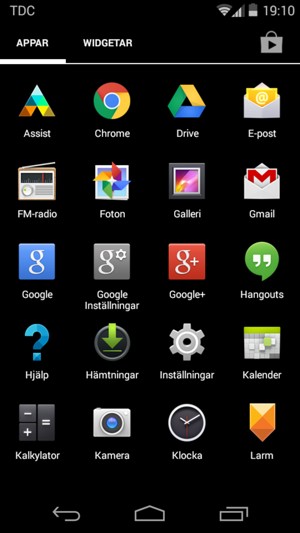






Notera: Meny-knappen kan placeras någon annanstans på skärmen eller enheten.


Kom ihåg att återkomma och synka din säkerhetskopia ofta.
